在Windows 2000下安装“TWAIN驱动程序” (CD-ROM)
最近更新 : 21-Apr-2008
发行编号 : 8200098300
解决方法
本节介绍在运行Windows 2000的计算机中如何安装“TWAIN驱动程序(TWAIN Driver)”。
(“TWAIN驱动程序(TWAIN Driver)”是Windows 2000下用于USB连接的软件。)
注意
- 在未将“解决方案光盘(Solution Disk)”从计算机中取出前,请勿将相机连接到计算机。在相机连接的情况下,软件将无法正确安装。
- 安装该驱动程序,必须首先以“管理员(Administrator)”(计算机系统管理员)身份登录。
2. 将“EOS DIGITAL 解决方案光盘(EOS DIGITAL Solution Disk)”放入计算机。
安装面板将自动启动。
如果安装面板没有出现,请实施以下步骤显示安装面板。
2-1. 双击桌面上[我的电脑]。
2-2. 右键单击“EOS DIGITAL解决方案光盘(EOS DIGITAL Solution Disk)”图标, 然后在出现的菜单中选择[打开]。
2-3. 双击[安装(SETUP)]图标。
4. 出现提示您退出所有其他应用程序的屏幕。单击[确定]。
如果出现提示重新启动计算机的信息,依照说明重新启动计算机。
5. 出现要安装软件的列表。选择[EOS Kiss_X2/EOS REBEL_XSi/EOS 450D Driver]。单击[下一歩]。
7. 请确认许可协议的详细内容。如果您同意所有条款的话,单击[是]。
11. 请从计算机中取出“EOS 数码解决方案光盘(EOS DIGITAL Solution Disk)”。
12. 请确认没有将相机连接到计算机,然后将相机电源开关设置为<ON>。
3. 更改相机的[自动关闭电源]设置。
3-1. 按<十字键>后选择 [

]选项卡,按<十字键>选择[自动关闭电源]。
3-2. 按<SET>按钮,然后按<十字键>选择[关],然后再次按下 <SET> 按钮。
有关[自动关闭电源]设置的详细信息,请参阅相机随附的《使用手册》。
15. 按下<MENU>按钮关闭液晶监视器,然后将相机电源开关切换到<OFF>。
16. 将随附的 USB 电缆线插入计算机的 USB 端口。端口的位置会因计算机而不同。详细信息请参阅计算机随附的使用手册。
17. 将 USB 电缆线的另一端连接到相机的<DIGITAL>端子。
18. 将相机电源开关切换到<ON>。如果出现例如[发现新硬件]的对话框,则在对话框自动消失后完成安装。
如果出现[找不到数字签名(Digital signature not found)]的信息,单击[是]。
注意
在安装完成之前,请勿将相机的电源开关设为<OFF>。
注释
- 如果出现提示重新启动计算机的信息,依照说明重新启动计算机。
- 根据计算机设置的不同,计算机可能启动Imaging应用程序或显示[佳能EOS数码相机TWAIN驱动程序(Canon EOS Digital Camera TWAIN Driver)]窗口。如果出现此类窗口,请将其关闭则完成“TWAIN驱动程序(TWAIN Driver)”的安装。
谢谢,您的反馈将有助于我们改进网站。
单击这里返回主支持页面

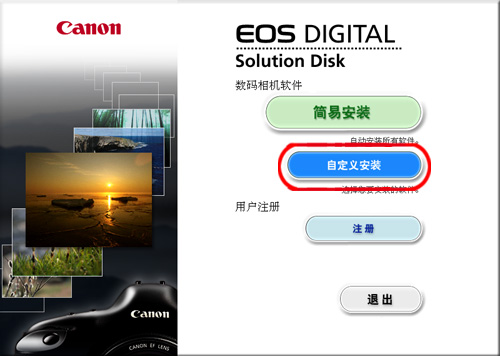
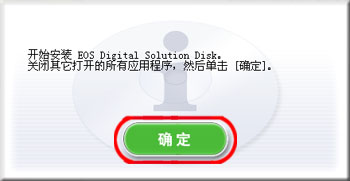
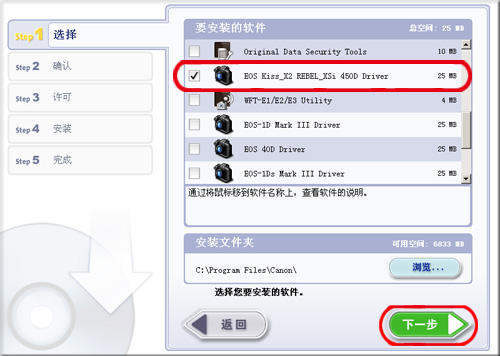

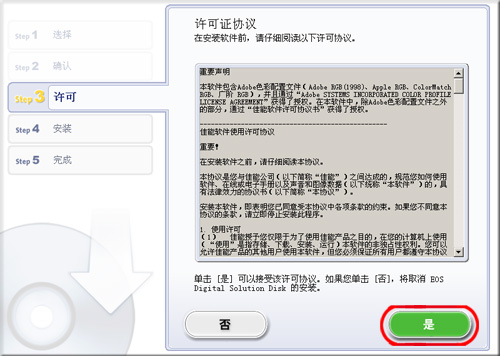
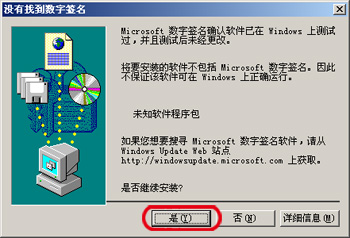
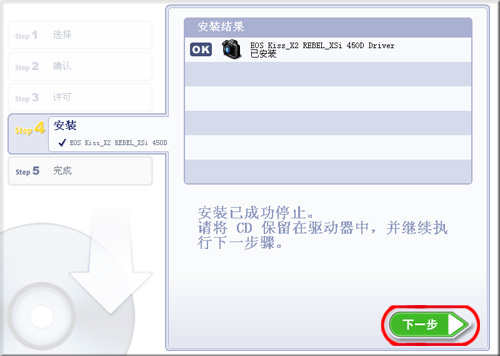
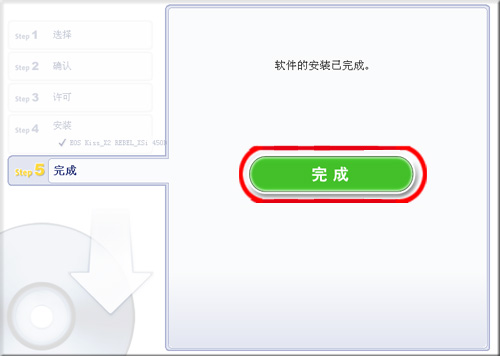

 ]选项卡,按<十字键>选择[自动关闭电源]。
]选项卡,按<十字键>选择[自动关闭电源]。

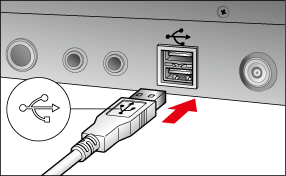
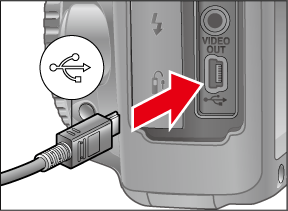
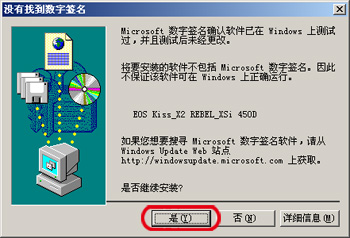


























































































 返回
返回
 打印
打印
 分享
分享








 京公网安备 11010502037877号
京公网安备 11010502037877号